
Majoritatea utilizatorilor au un preparat BIOS pentru instalarea unui sistem dintr-o unitate flash fără probleme, în timp ce procedura inversă (instalarea transportatorului primar al hard diskului cu sistemul) nu este uneori prea evidentă. Uneori, instalarea sistemului de pe unitatea flash nu este disponibilă din anumite motive și trebuie să utilizați unitatea de discuri optice. Astăzi dorim să descriem metoda de configurare BIOS pentru descărcarea cu HDD sau CD / DVD.
Instalarea transportatorului primar
Este de la sine înțeles că pentru a configura BIOS-ul va fi necesar în el. În majoritatea sistemelor, acest lucru se face folosind tastatura: În timp ce se încarcă computerul, apăsați tastele canalului de funcții (F1, F2, F8) sau Ștergere / Inserare. Cele mai frecvente combinații, precum și alte metode pot învăța dintr-un articol separat.Lecția: Cum să introduceți BIOS-ul
De asemenea, notăm un punct important - coexist ca interfețe "obișnuite" BIOS (două sau trei color, în mod excepțional de instrumente text) și variante grafice ale UEFI (o teacă complet cu controlul atât a tastaturii, cât și a mouse-ului). Există destul de multe variații atât pe primul și al doilea; Pentru a lua în considerare totul în același articol, arată inexpedental, deci vom locui pe cele mai comune opțiuni.
Textul BIOS.
Interfețele textuale ale firmware-ului depășit au rămas acum numai pe PC-uri vechi sau bugetare sau laptop-uri, dar sunt încă relevante.
Ami.
- În această opțiune există o secțiune separată "boot" - introduceți-l folosind săgețile și tasta Enter.
- În interiorul acestei secțiuni ar trebui să fie elementul "Prioritate al dispozitivului de boot", deschideți-l.
- O listă a sistemului de acționare recunoscută se va deschide. Hard disk-ul este de obicei desemnat ca "SATA", unitatea CD / DVD este ca "CDROM". Utilizați tastele + și - pentru a muta media dorită în poziția 1 a dispozitivului de încărcare.
- Faceți clic pe F10 pentru a apela dialogul de salvare și confirmați realizarea modificărilor la "OK".
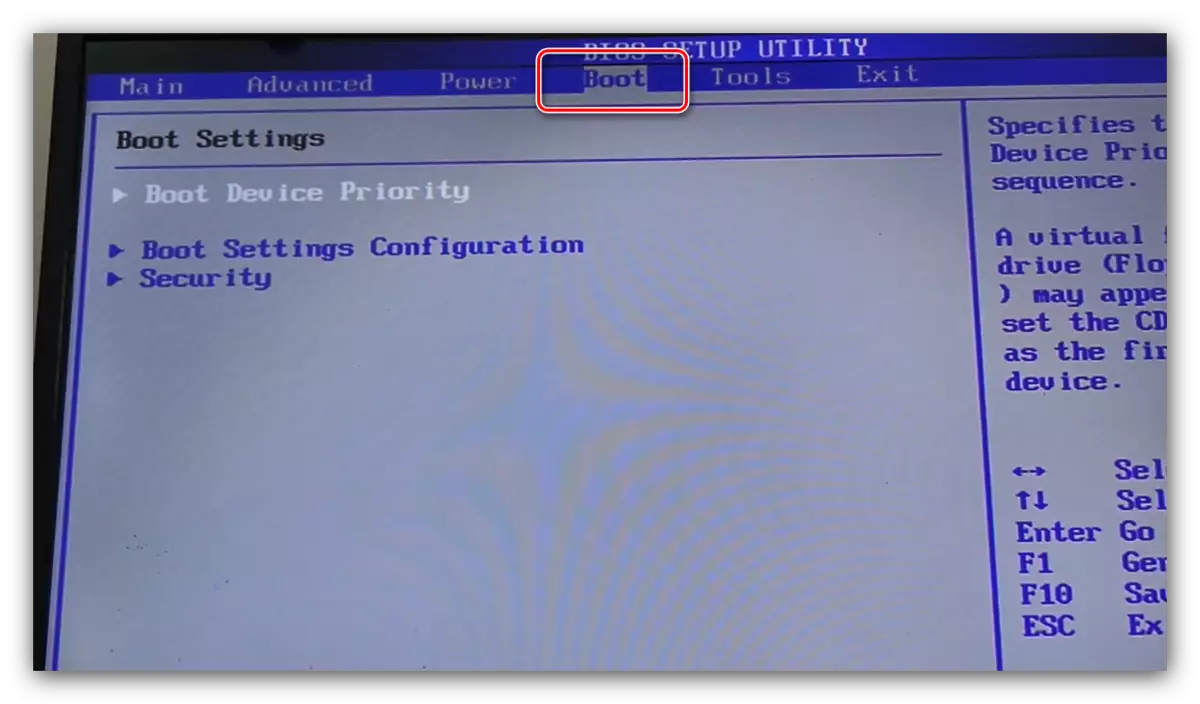


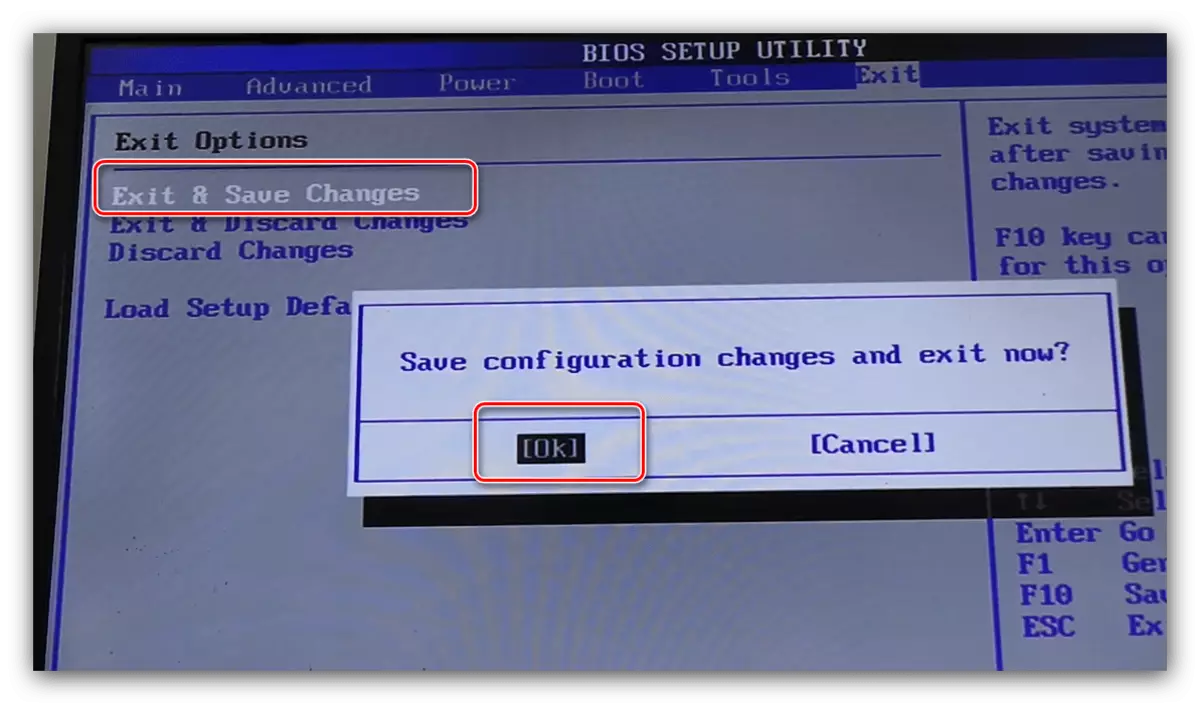
Adjudecare
- În acest exemplu de realizare, opțiunile sunt situate în secțiunea avansată de caracteristici BIOS, deschideți-o.
- Accesați șirul "Primul dispozitiv de încărcare" și apăsați ENTER.
- Se afișează o listă de suporturi media - cu săgețile, selectați opțiunea "Hard disk", care corespunde cu hard disk-ul principal sau "CDROM", care corespunde unuiității optice și apăsați ENTER.
- Ca și în cazul AMI BIOS, apăsați F10 pentru a salva și a confirma cu ea apăsând Y.


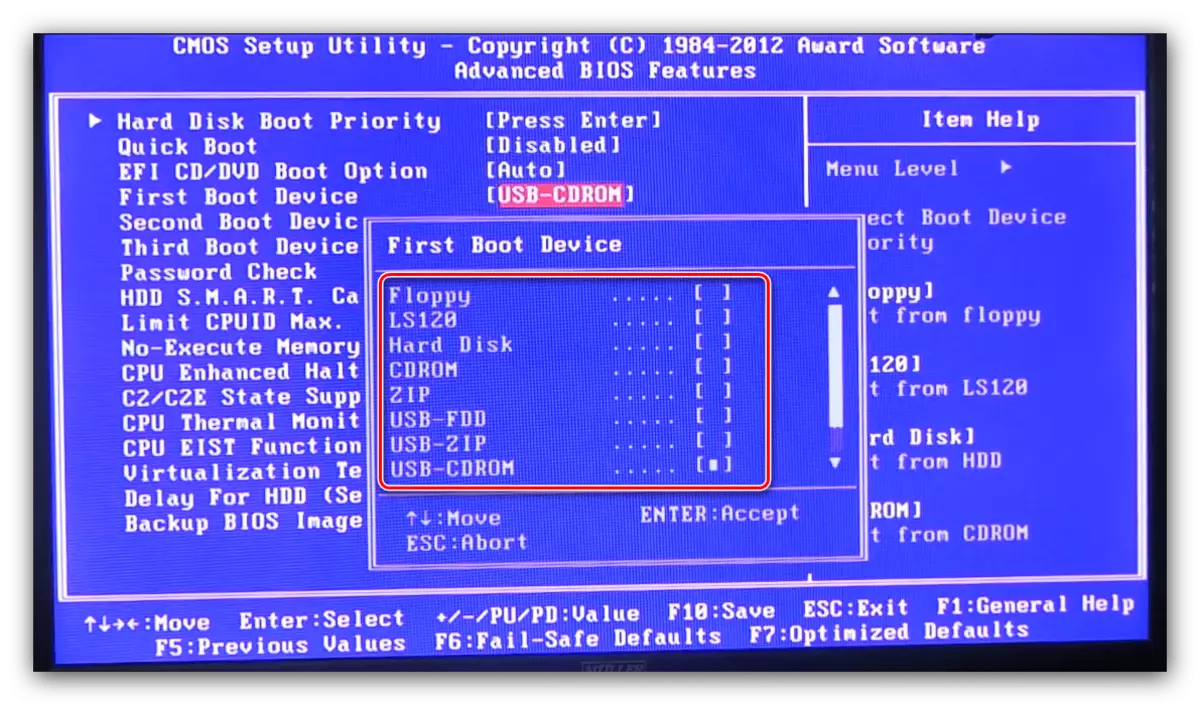

Phoenix.
- Această variantă a BIOS-ului este ca o versiune de la AMI, deci folosiți și elementul "boot".
- În același mod, apăsând + și - mutați mediul necesar la începutul listei.
- Salvați setările prin serial apăsând tasta F10 și selectați "Da".

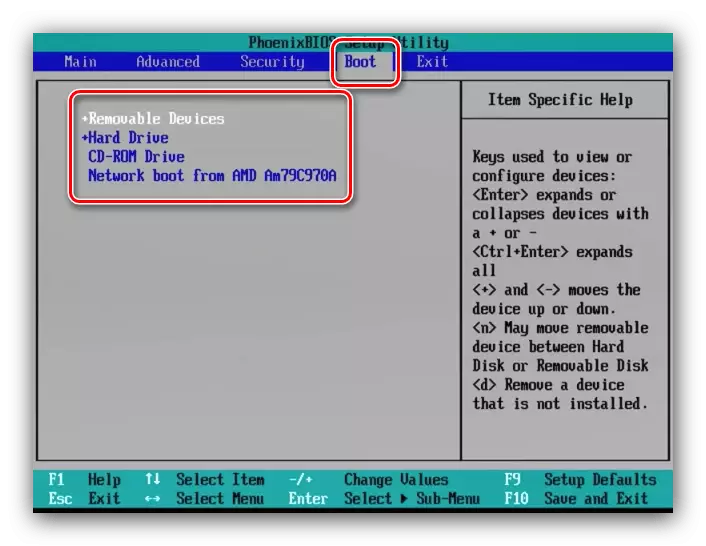
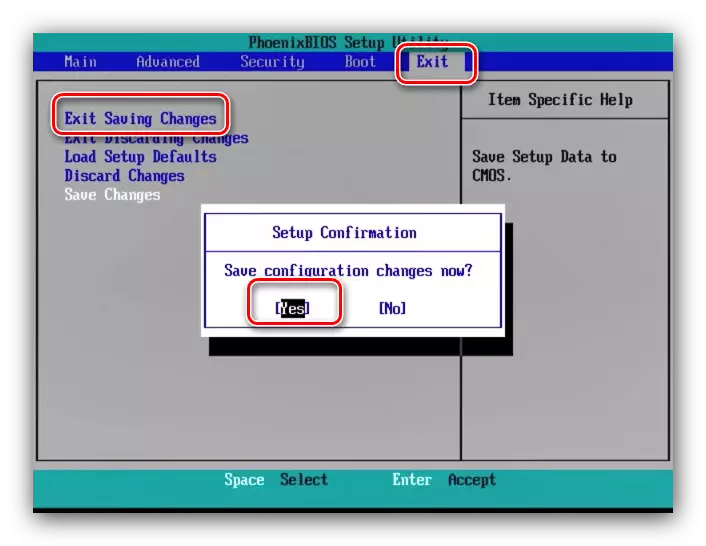
După cum puteți vedea, procedura pentru textul BIOS este foarte simplă.
G-interfață grafică UEFI
Mai popular astăzi este o coajă UEFI, care facilitează foarte mult utilizatorii să interacționeze și să ajusteze firmware-ul. Îmbunătățiri atinse și instalarea suportului de încărcare.
Asock.
- Mergeți la coaja BIOS și accesați fila Boot.
- Utilizați parametrul "Opțiunea de boot # 1".
- Apare un meniu pop-up. Hard diskul este desemnat în ea ca "AHCI P0: * model HDD *", și unitatea CD / DVD, respectiv "AHCI P1" sau "AHCI P3", dacă hard disk-urile sunt două. Concentrați-vă mai întâi pe numele modelelor, dispozitivul în sine este, de obicei, indicat în ele. Utilizați mouse-ul sau săgețile și introduceți pentru a selecta unitatea dorită.
Notă: Valorile P0, P1, P2, P3 și așa mai departe - acestea sunt numere de secvențe ale porturilor SATA pe placa de bază. Implicit, dispozitivul (hard disk-uri, unități etc.) sunt conectate în ordinea indicată, dar când este echipat cu echipamentul la placă (de exemplu, la asamblarea unui PC), înlocuirea, serviciul și alte intervenții sale, această comandă poate varia. În acest caz, pentru a căuta HDD-ul sau CD / DVD dorit, trebuie să vă concentrați în primul rând pe nume și nu numărul indicat înainte de aceasta.
- Pentru a salva modificările, accesați fila "Ieșire", unde utilizați opțiunea "Salvați modificările și ieșirea".


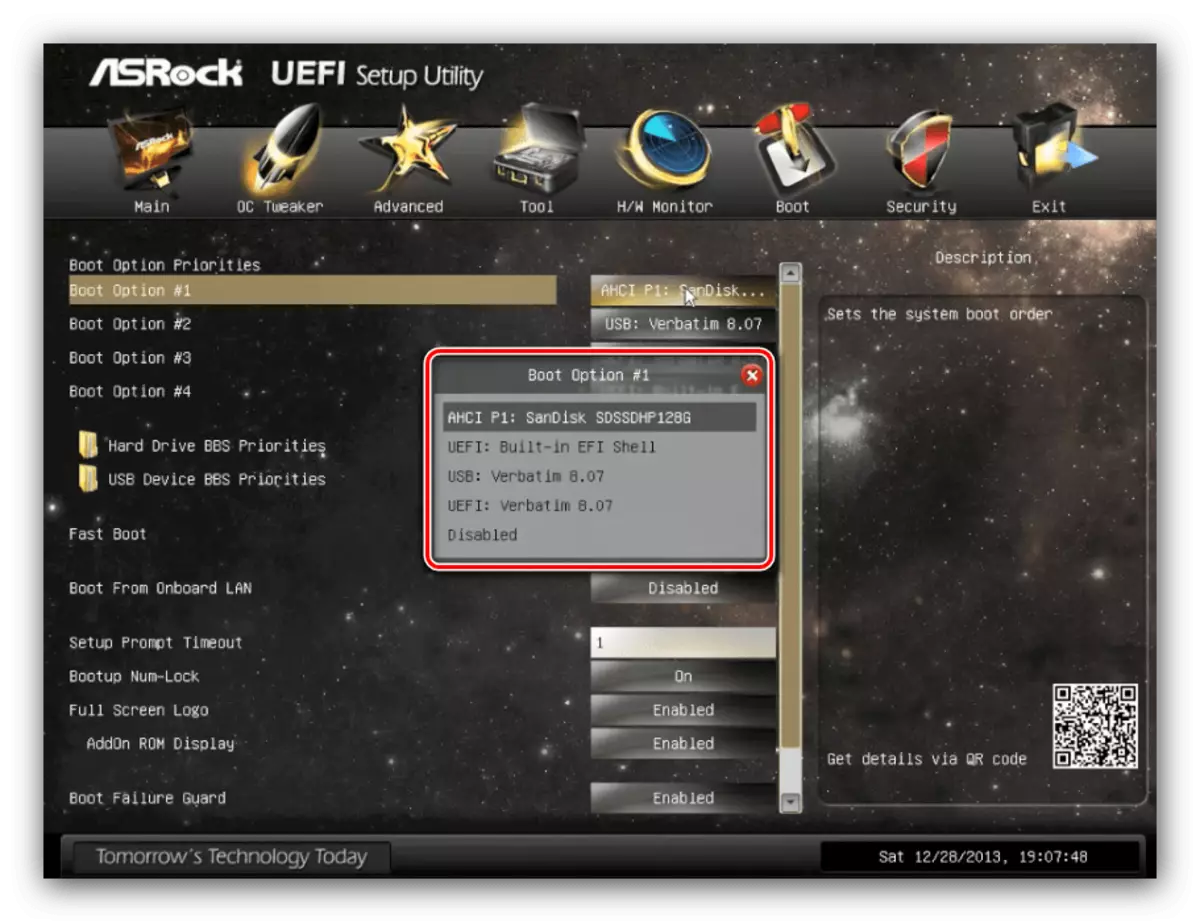

ASUS.
- În acest BIOS, operațiunea este foarte simplă. Găsiți pe prioritatea boot-ului principal al ecranului.
- Mass-media disponibilă este indicată de pictogramele corespunzătoare: numărul 1 din ecranul de sub ecranul optic este și la numărul 2 - un hard disk.
- Pentru a schimba comanda, trageți pur și simplu pictograma dispozitivului dorit în partea de sus a listei.
- Ca și în cazul BIOS-ului ASROCK, accesați fila de ieșire și utilizați elementul de setări.
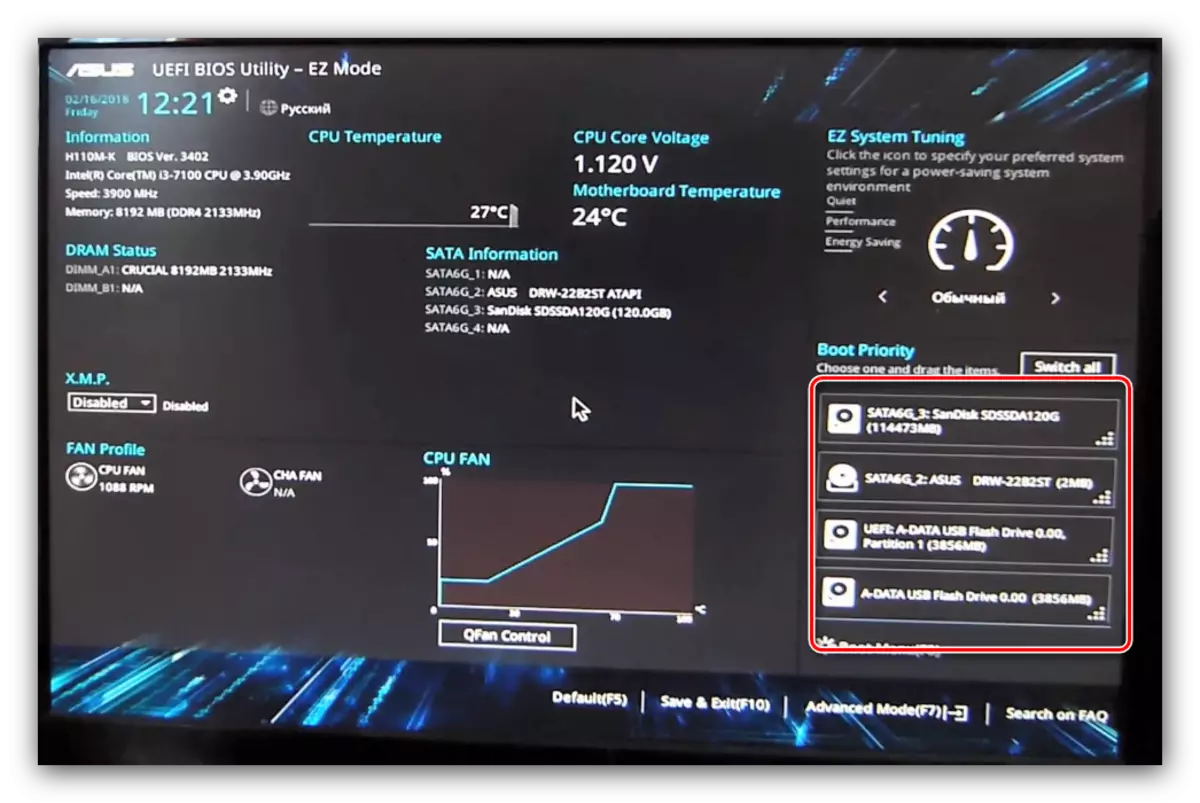

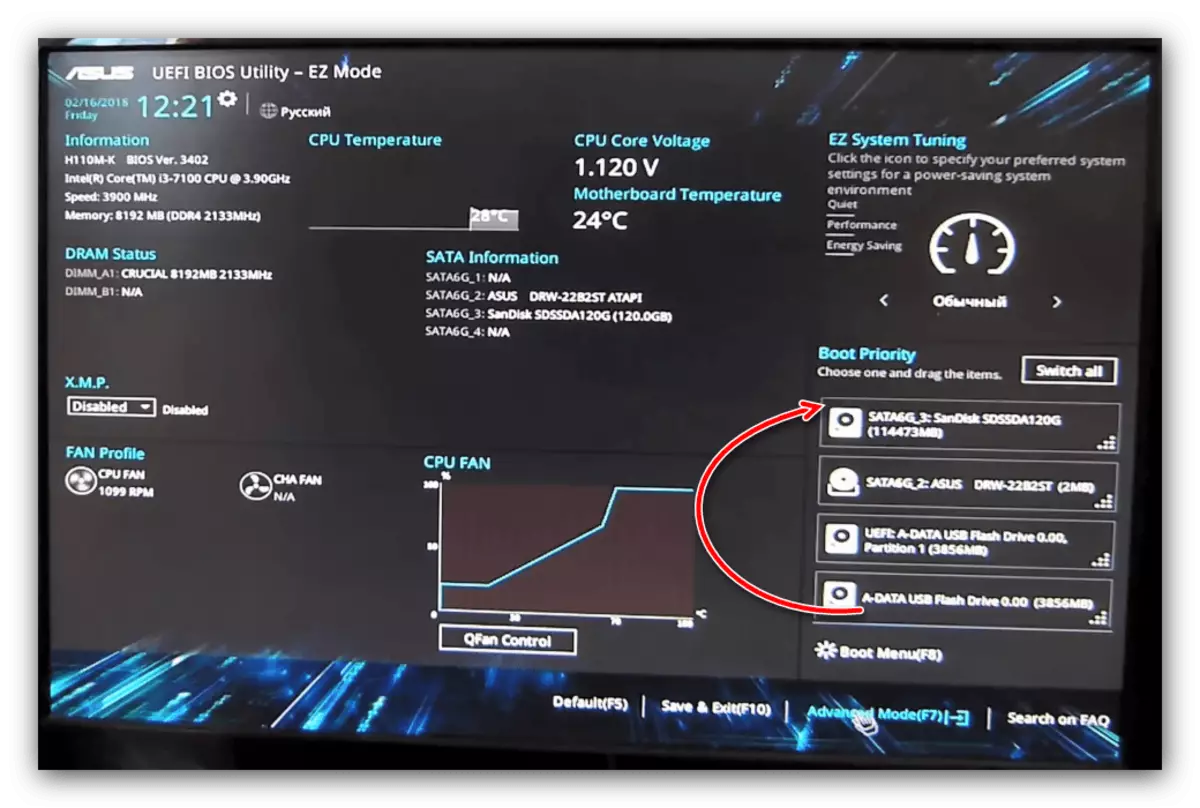

MSI.
- Procedura nu diferă de ASUS UEFI descris mai sus - găsiți secțiunea "Prioritate de boot" și utilizați mouse-ul pentru a transfera suportul necesar în partea de sus a listei.
- Găsiți un buton încrucișat în colțul din dreapta sus și faceți clic pe el. O propunere de salvare a modificărilor va apărea, utilizați opțiunea "Salvați modificările și ieșirile".


Gigabyte.
- UEFI de la Gigabyte este foarte asemănătoare cu ASRock, diferă numai de proiectarea interfeței. Opțiunile de care avem nevoie sunt situate în fila BIOS.
- Apoi, utilizați opțiunea "Opțiunea de boot # 1" și selectați unitatea dorită, focalizând pe numele dispozitivului.
- De asemenea, puteți salva modificările din fila "Exit", elementul "Salvare și ieșire Setup".



BIOS laptop
În general, BIOS-urile majorității laptopurilor utilizează soluțiile menționate mai sus, cum ar fi AMI, Premiul, Phoenix sau compania producătorului UEFI, astfel încât instrucțiunile pentru aceste cochilii sunt potrivite pentru opțiunile laptopului. În mod separat, luați în considerare dispozitivele BIOS de la Hewlett-Packard.
O nouă opțiune
- Conectați-vă la BIOS și accesați fila Configurare sistem pe care selectați "Opțiuni de pornire".
- În primul rând, activați opțiunea "Suport Legacy".
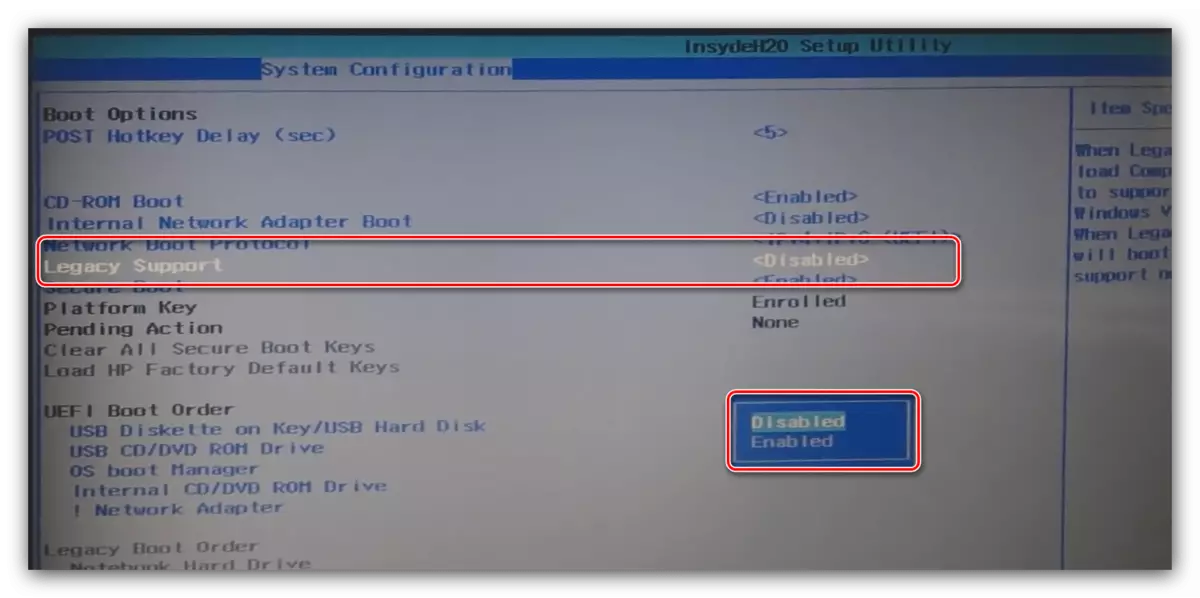
Confirmați dorința făcând clic pe "Da", pentru care utilizați săgețile și tasta Enter.
- Acum puteți modifica listele de descărcare - opțiunile "Ordine de boot UEFI" și opțiunile "Comandă moștenire pentru boot" sunt editați identic. Selectați discul dorit (Winchester corespunde poziției "OS Boot Manager" / "notebook hard disk", unitatea de disc optică - "CD / DVD ROM ROM") și mutați-l pe lista cheii PagePU.
- Faceți clic pe fila "Ieșire", unde utilizați opțiunea de salvare a ieșirilor.




Opțiunea veche
- Deschiderea BIOS-ului, mergeți la secțiunea de configurare a sistemului.
- Deschideți secțiunea "Opțiuni de boot".

Derulați lista de opțiuni și verificați elementele CD-ROM.
- Apoi, în blocul de boot, verificați opțiunea "Legacy".
- Rulați în partea de jos a paginii la blocul de opțiuni de boot moștenire și apăsați ENTER. Utilizați săgețile pentru a evidenția suportul dorit și tastele +/- pentru a le deplasa în sus sau în jos. Prin setarea comenzii dorite, apăsați Enter.
- Reveniți la secțiunea "Fișier", în care utilizați elementul de salvare a ieșirilor.

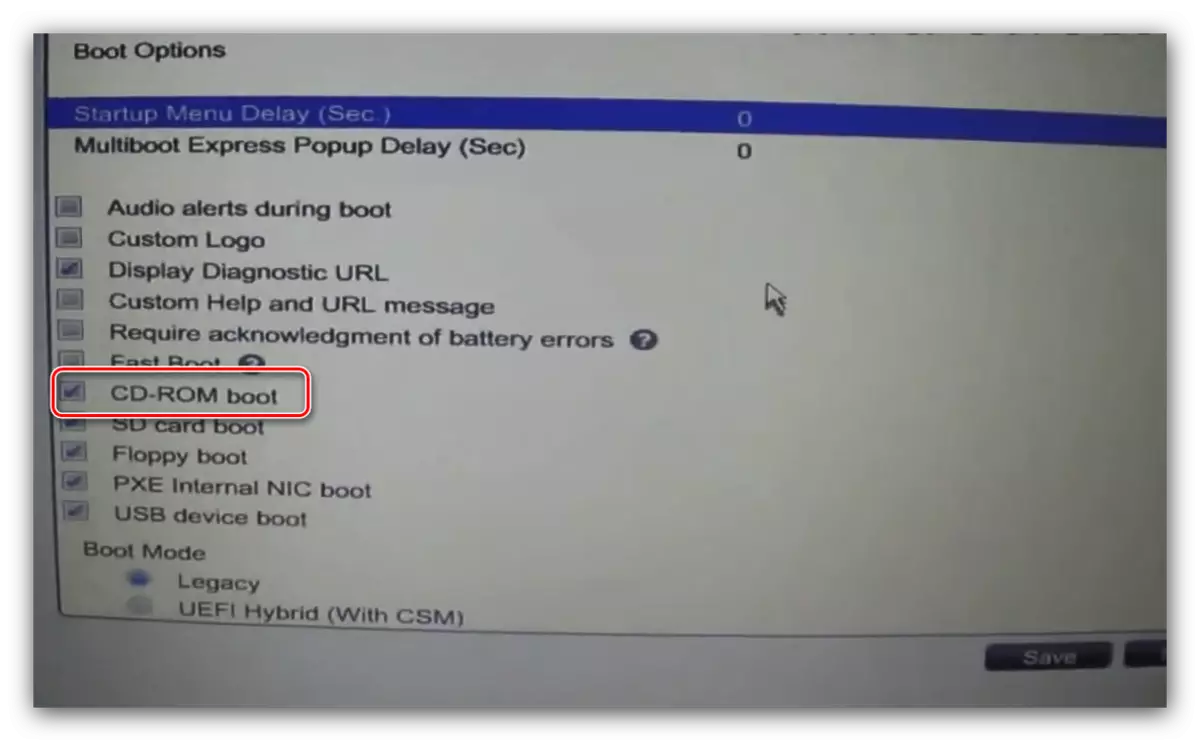

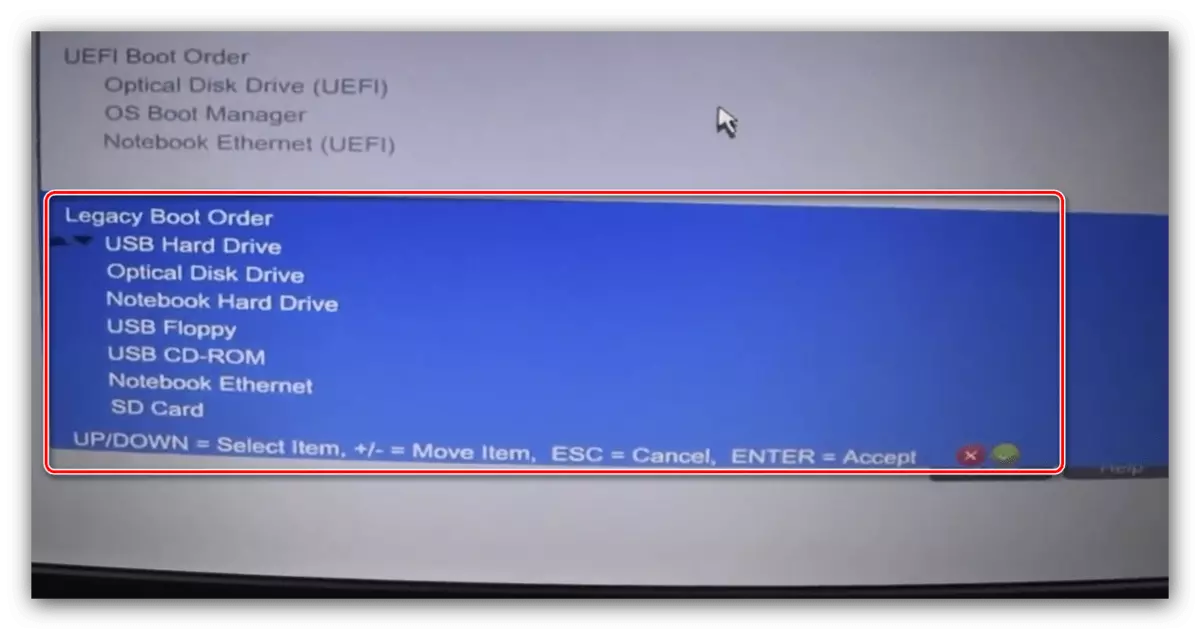

Concluzie
Ne-am uitat la metoda de încorporare a încărcării de la discuri pe modelele principale ale computerelor desktop BIOS sau laptop-uri. Procedura în majoritatea cazurilor este destul de simplă, în special luând în considerare nume de parametri similare și locația acestora.
